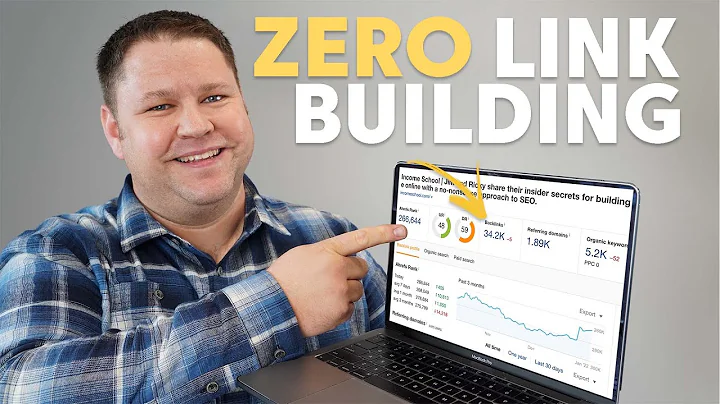Google Analytics für Joomla: Verfolgen Sie den Verkehr auf Ihrer Website
Table of Contents:
- Einleitung
- Installation von Google Analytics für Joomla
- Herunterladen des Plugins
- Aktivierung des Plugins
- Konfiguration des Plugins
- Tracking-Code einfügen
- Einrichtung von Google Webmaster Tools
- Überprüfung der Code-Installation
- Überprüfung der Tracking-Funktionalität
- Fazit
📱 Installation von Google Analytics für Joomla
In diesem Artikel werde ich Ihnen zeigen, wie Sie Google Analytics in Joomla installieren können, um den Verkehr und die Besucherzahlen auf Ihrer Website zu verfolgen. Es gibt ein spezielles Plugin, das von Niche Extensions entwickelt wurde und kostenlos heruntergeladen werden kann. Es gibt auch eine kostenpflichtige Pro-Version mit erweiterten Funktionen. In diesem Artikel werde ich Ihnen zeigen, wie Sie die kostenlose Version installieren und konfigurieren können.
2. Herunterladen des Plugins
Um das Google Analytics Plugin für Joomla herunterzuladen, besuchen Sie die Website von Niche Extensions und gehen Sie zur Download-Sektion. Dort finden Sie die kostenlose Version des Plugins. Klicken Sie auf den Download-Button und speichern Sie die Datei auf Ihrem Desktop.
3. Aktivierung des Plugins
Gehen Sie in das Backend Ihres Joomla-Websites und öffnen Sie den Extension Manager. Stellen Sie sicher, dass die Option "Install from Web" aktiviert ist. Suchen Sie nach dem Google Analytics Plugin und klicken Sie auf den entsprechenden Link. Überprüfen Sie die Details und klicken Sie auf "Installieren", um das Plugin zu aktivieren.
4. Konfiguration des Plugins
Nach der Aktivierung des Plugins öffnen Sie den Plugin Manager und suchen nach dem Google Analytics Plugin. Aktivieren Sie das Plugin, falls es deaktiviert ist, und klicken Sie auf die Optionen, um es zu konfigurieren. Wählen Sie den Code-Typ (Universal oder Asynchron) und geben Sie die Web-Property-ID für Ihr Google Analytics-Konto ein.
5. Tracking-Code einfügen
Öffnen Sie Ihr Google Analytics-Konto und kopieren Sie den Tracking-Code. Fügen Sie den Code in das entsprechende Feld im Plugin-Backend ein. Geben Sie außerdem die Domain ein, unter der Ihre Joomla-Website erreichbar ist.
6. Einrichtung von Google Webmaster Tools
Wenn Sie auch Google Webmaster Tools verwenden möchten, um Ihre Joomla-Website zu verwalten, füllen Sie das Feld "Webmaster Tools Verification" im Plugin-Backend aus. Gehen Sie zu Google Webmaster Tools, verifizieren Sie Ihre Website und kopieren Sie den Verifizierungscode. Fügen Sie den Code in das Feld im Plugin-Backend ein, um die Verbindung herzustellen.
7. Überprüfung der Code-Installation
Um sicherzustellen, dass der Tracking-Code korrekt in Ihrer Joomla-Website installiert ist, öffnen Sie die Website im Browser und überprüfen Sie den Seitenquellcode. Suchen Sie nach dem Google Analytics-Code, um sicherzustellen, dass er korrekt eingebunden wurde.
8. Überprüfung der Tracking-Funktionalität
Nachdem Sie den Tracking-Code erfolgreich installiert haben, können Sie die Funktionalität über Ihr Google Analytics-Konto überprüfen. Stellen Sie sicher, dass die richtigen Daten angezeigt werden und dass das Tracking ordnungsgemäß funktioniert.
9. Fazit
Die Installation und Konfiguration von Google Analytics in Joomla ermöglicht es Ihnen, den Verkehr und die Aktivitäten auf Ihrer Website zu verfolgen. Durch die Nutzung des kostenlosen Plugins von Niche Extensions können Sie diese Funktionen einfach in Ihre Joomla-Website integrieren und von den umfangreichen Analytics-Tools von Google profitieren.
 WHY YOU SHOULD CHOOSE Proseoai
WHY YOU SHOULD CHOOSE Proseoai




![Ranking einer NEUEN KI-SEO-Website in 6 Tagen [BEWEIS]!](https://i.ytimg.com/vi/WY6hHdIZq4k/hq720.jpg?sqp=-oaymwEcCNAFEJQDSFXyq4qpAw4IARUAAIhCGAFwAcABBg==&rs=AOn4CLBO-hYQgHvKbNsGi3i736a2o87sew)